Wi-Fi funktioniert instabil. Warum das Internet durch den Wi-Fi-Router bricht?
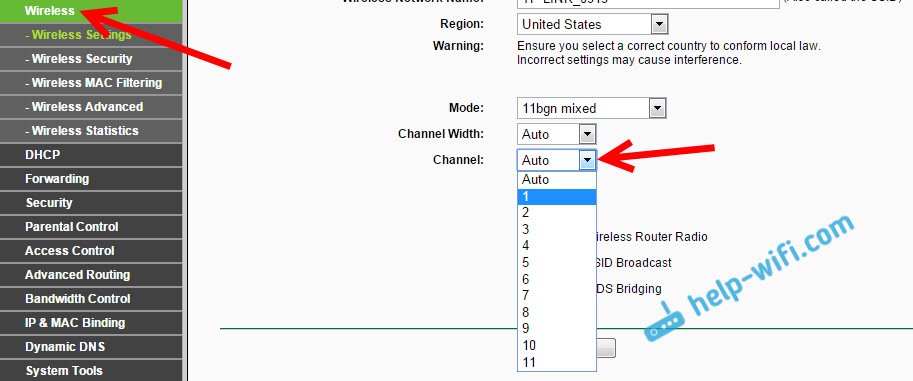
- 716
- 167
- Robin Wollmann
Wi-Fi funktioniert instabil. Warum das Internet durch den Wi-Fi-Router bricht?
Betrachten wir heute das Problem, wenn das Wi-Fi-Netzwerk instabil ist und wenn die Verbindung zum Wi-Fi-Netzwerk regelmäßig zusammenbricht oder die Internetverbindung verschwindet. Es scheint mir, dass es noch schlimmer ist als wenn das Internet überhaupt nicht funktioniert. Da das Problem nicht klar ist, scheint alles zu funktionieren, aber nicht so, wie es notwendig ist, das Signal verschwindet, die Geräte sind getrennt und andere unverständliche Momente werden getrennt. Gerade wenn etwas nicht funktioniert, ist es zumindest klar, wo nach einer Lösung gesucht werden muss, aber in einer solchen Situation ist überhaupt nichts klar.
Was ist die instabile Verbindung der Wi-Fi-Verbindung:
- Regelmäßige Abschaltung von Geräten aus dem Wi-Fi-Netzwerk. Entweder das Internet bricht nur eine Weile ab (ohne Zugang zum Internet), und wieder beginnt alles zu funktionieren. Ein sehr beliebtes Problem, das viele Unannehmlichkeiten verursacht. Zum Beispiel ist der Laptop mit dem Wi-Fi-Netzwerk verbunden und das Internet funktioniert. In regelmäßigen Abständen erscheint jedoch in der Nähe des Verbindungssymbols ein gelbes Ausrufezeichen, und das Internet verschwindet. Datei -Downloads werden niedergeschlagen und t. D. Und in der Regel wird nach einer Weile die Verbindung wiederhergestellt.
- Geräte sind zum ersten Mal nicht mit dem Wi-Fi-Netzwerk verbunden oder sehen kein Wi-Fi-Netzwerk.
- Das Wi-Fi-Netzwerk verschwindet vollständig und erscheint.
- Sehr niedrige Internetgeschwindigkeit über ein drahtloses Netzwerk (alles ist in Ordnung über das Kabel).
- Wenn die Verbindung zu Wi-Fi nur in der Nähe des Routers funktioniert.
- Die Ebene des drahtlosen Netzwerksignals ändert sich ständig.
Dies ist natürlich nicht die gesamte Liste der Probleme, die mit instabilen drahtlosen Netzwerken zusammenhängen. Es kann viel mehr von ihnen geben. Sehr oft funktioniert Wi-Fi für eine Weile gut und dann beginnen Probleme, die wieder vergehen. Sie können auch das Erscheinen einer Lücke abends oder zu einem anderen Zeitpunkt bemerken.
Wenn Wi-Fi Your Windows 10 verschwindet, hilft Ihnen die Lösung höchstwahrscheinlich, das Wi-Fi in Windows 10 zu trennen. Die Verbindung durch Wi-Fi am Laptop fällt ab.
Wenn Sie etwas Ähnliches haben und die Internetverbindung so wie sie war, funktioniert sie jedoch nicht immer (verwenden Sie sie ohne Probleme), jetzt werden wir versuchen, alles zu beheben.
Ändern des drahtlosen Netzwerkkanals mit einem instabilen Wi-Fi-Betrieb
Dies ist der erste und der wichtigste Rat, den Sie versuchen müssen. Wir wissen, dass jedes Wi-Fi-Netzwerk auf einem Kanal funktioniert. Wenn es viele dieser Netzwerke gibt, stören sie eine Eins, und eine Störung erscheint angezeigt. Und am Ende funktioniert instabile Wi-Fi. Nun, unterschiedliche unverständliche Probleme, über die ich oben geschrieben habe und die Sie bereits begegnet sind.
Sie müssen den Wi-Fi-Kanal in den Einstellungen des Routers ändern. Details zu den Kanälen, über die Suche nach freien und über die Änderung verschiedener Routermodelle, schrieb ich in einer separaten Anweisung: So finden Sie einen kostenlosen Wi-Fi-Kanal und ändern Sie den Kanal auf einem Router?
Sie können versuchen, einen statischen Kanal festzulegen (falls Sie automatisch sind) oder umgekehrt, dann automatisch einsetzen, wenn ein statischer Kanal ausgewählt wurde. In dem Artikel über den obigen Link habe ich über die Suche nach dem freiesten Kanal mit dem Insider -Programm geschrieben. Du kannst es benutzen.
Sie müssen nur zu den Routereinstellungen gehen, zur Registerkarte gehen, auf der das drahtlose Netzwerk eingerichtet ist, und den Kanal im Kanal im Element ändern. So sieht es auf den Routern von TP-Link aus:
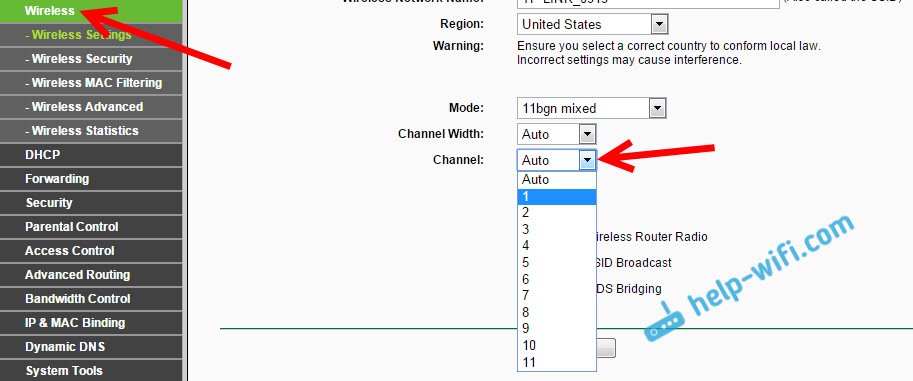
Und auf Asus Routern:
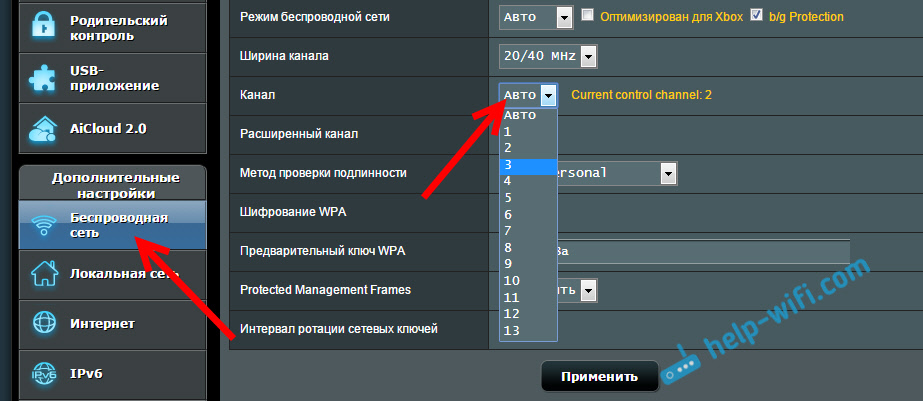
Vergessen Sie nach jeder Kanalverschiebung nicht Speichern Sie die Einstellungen und starten Sie den Router neu. Versuchen Sie unbedingt mehrere Optionen. Sollte helfen.
In Bezug auf Einmischung können sie von Haushaltsgeräten erstellt werden. Setzen Sie keinen Router neben Mikrowellen, Radioteleshops usw. ein. D.
Das Internet wird über WLAN: Die Firmware des Routers und andere Tipps überwältigt
Fast immer treten solche Probleme bei der Arbeit eines drahtlosen Netzwerks aufgrund eines Routers auf. Nicht selten, dies liegt an der Firmware. Daher empfehle ich dringend, die Firmware Ihres Routers zu aktualisieren. Wir haben Anweisungen auf unserer Website für alle beliebten Hersteller. Zum Beispiel Anweisungen für TP-Link.
Es ist auch möglich, dass ein drahtloses Netzwerk aufgrund von einigen instabil funktionieren kann Technische Probleme mit dem Router. Etwas mit dem Brett selbst oder Adapter der Macht. Übrigens sind es die Adapter der Macht, die sehr oft die Ursache für solche Probleme ist. Der Router erhält einfach nicht die richtige Ernährung, und die Verbindung der Verbindung erscheint erscheinen. P. Nun, starke Unterschiede im Netz können die Arbeit des Routers beeinflussen. Wenn das Internet nach dem Erstellen einer Last auf dem Router ausbricht (Online -Video, Spiele, Torrents, Anschließen neuer Geräte usw. D.), dann ist dieser normalerweise auf einen kostengünstigen (nicht mächtigen) Router zurückzuführen.
Müssen Probleme auf der Seite des Internetanbieters ausschließen. Es kann gut sein, dass dies ein Durchbruch der Verbindung seines Torons ist, und der Router hat nichts damit zu tun. Überprüfen Sie, ob es sehr einfach ist. Schließen Sie das Internet einfach direkt mit dem Computer an und überprüfen Sie seine Arbeit.
Für viele bricht die Verbindung in den Räumen, in denen ein sehr schlechtes Wi-Fi-Signal des Netzwerks. Wenn das Gerät zum Beispiel nur ein Netzwerksignal bleibt.

In einer solchen Situation müssen Sie den Bereich Ihres Wi-Fi-Netzwerks erhöhen. Zu diesem Thema haben wir einen Artikel: So stärken Sie das Wi-Fi-Netzwerksignal? Wir erhöhen den Wi-Fi-Bereich. Oder installieren Sie einen Repiter. Danach sollten Probleme mit der Internetklippe verschwinden.
Und wenn Sie zu Hause viele erschwingliche Netzwerke haben, die mit einer Frequenz von 2 arbeiten.4 GHz (wie wahrscheinlich Ihr Netzwerk) und die Kanaländerung, und selbst die Änderung des Routers liefert kein Ergebnis, und das Wi-Fi-Netzwerk funktioniert sehr instabil. Sie können dieses Problem lösen, indem Sie einen Router kaufen, der die Arbeit bei der Unterstützung bei der Arbeit bei unterstützt eine Frequenz von 5 GHz. Diese Frequenz ist praktisch kostenlos. Ich kenne nur den Fall, wenn es viele drahtlose Netzwerke im Haus gab, und Wi-Fi war einfach unmöglich zu verwenden, bis sie auf die Frequenz von 5 GHz wechselten.
Wenn das Internet nur auf einem Laptop verschwindet
Und natürlich ist es nicht ungewöhnlich, wenn alle Geräte angeschlossen sind und ohne Probleme und Verbindungsunterbrechungen mit einem drahtlosen Netzwerk arbeiten, und ein Gerät ständig ausschaltet, die Verbindung verliert usw. D. Es ist nicht schwer zu erraten, dass dieses Gerät am häufigsten als Laptop bezeichnet wird und unter Windows funktioniert.
In solchen Fällen ist es erforderlich, den Treiber eines drahtlosen Adapters zu aktualisieren. Wie das geht, schrieb ich hier. Es ist möglich, dass das Problem in Eisen sein kann. Und es erscheint sehr oft nach dem Zerlegen des Laptops (Staubreinigung). Warum so? Beim Zusammenbau wird die Antenne nicht selten erlitten, die im Laptop gebaut wird. Hier sind die Probleme bei der Arbeit mit Wi-Fi-Netzen. Sehr oft arbeitet das Internet nur in der Nähe des Routers selbst.
Update: Wir ändern die Eigenschaften des Wi-Fi-Netzwerks
Öffnen Sie das "Netzwerkmanagement und das allgemeine Zugriffsmanagement" und klicken Sie auf Ihr Wi-Fi-Netzwerk. Klicken Sie im neuen Fenster auf die Schaltfläche "Eigenschaften des drahtlosen Netzwerks" und setzen Sie ein Checkmark in der Nähe "Connect", auch wenn das Netzwerk seinen Namen (SSID) nicht überträgt. ". OK klicken.
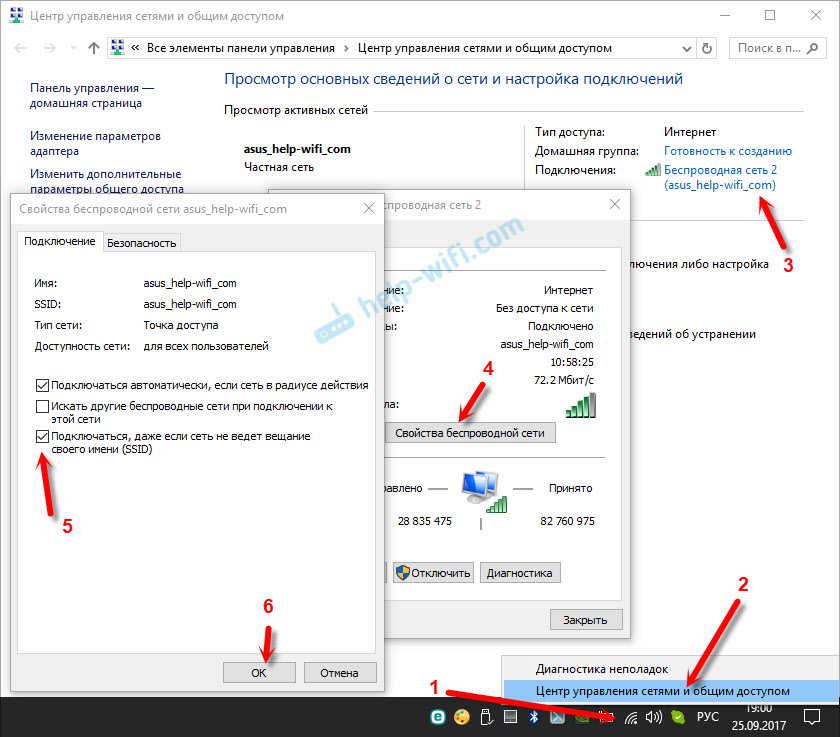
Wenn es nicht hilft und Wi-Fi weiterhin ausfällt, können Sie im selben Fenster auf der Registerkarte Sicherheit auf die Schaltfläche "Zusätzliche Parameter" klicken und eine Checkmill in der Nähe des Kompatibilitätsmodus für dieses Netzwerk einschalten Mit dem FAPS -Standard für Informationsverarbeitung (FIPS) "" ".
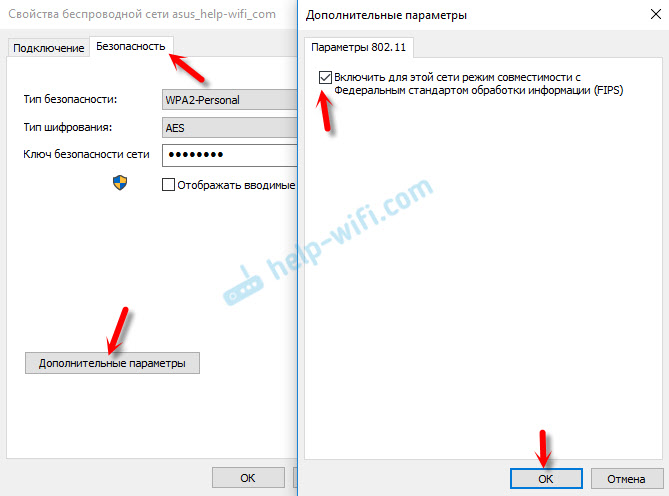
Sie können den Computer neu starten. Vielen Dank für diesen Rat an Alexander. Er forderte ihn in den Kommentaren zu diesem Artikel auf.
Update: Trennen Sie WMM in den Eigenschaften des Adapters
Eine weitere Arbeitslösung, die sie im Handel geteilt haben. Alexander schrieb, dass das Modul selbst in seinem Wi-Fi-Laptop von Wi-Fi getrennt war und die Verbindung erst nach dem Neustart des Moduls wiederhergestellt wurde. Die WMM-Funktion in den Eigenschaften des Wi-Fi-Adapters im Geräte-Manager unterstützt.
Öffnen Sie den Geräte-Manager und öffnen Sie dann die Eigenschaften des Adapter-Wi-Fi. Gehen Sie zur Registerkarte "zusätzlich", suchen und wählen Sie die WMM -Eigenschaft aus und setzen Sie den "getrennten" Wert. Klicken Sie auf OK und starten Sie den Computer neu.
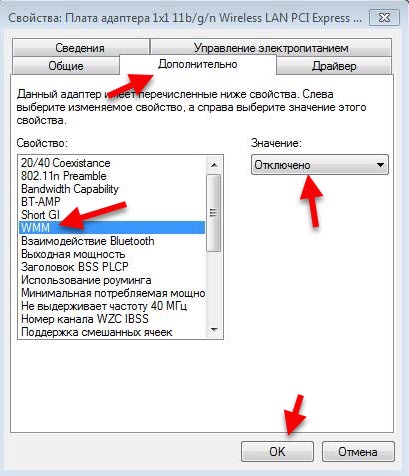
Die Eigenschaft von WMM kann nicht sein. Es hängt vom drahtlosen Modul oder Treiber ab. WMM ist verantwortlich für die Erhöhung der Leistung bei der Übertragung von Multimedia (Video, Sprachkommunikation).
Dies sind Tipps, wenn Sie interessante Informationen zu diesem Thema, persönliche Erfahrung haben, dann in die Kommentare schreiben. Dort können Sie auch Fragen stellen, ich werde auf jeden Fall beantworten!
- « Auf dem Laptop gibt es keine Wi-Fi-Verbindung mit drahtloser Netzwerkverbindung
- Wi-Fi ist verbunden, aber das Internet funktioniert nicht. Seiten nicht geöffnet »

